Autore:
Gregory Harris
Data Della Creazione:
13 Aprile 2021
Data Di Aggiornamento:
1 Luglio 2024
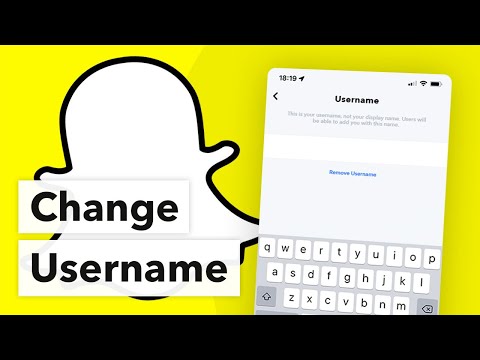
Contenuto
- Passi
- Parte 1 di 3: come eliminare un vecchio account
- Parte 2 di 3: come registrare un nuovo account
- Parte 3 di 3: come modificare il nome visualizzato
Su Snapchat, non puoi cambiare il nome utente associato a un account. Ma puoi eliminare il vecchio account e crearne uno nuovo con un nome diverso. O almeno cambia il nome visualizzato che i tuoi amici e altri utenti vedono quando invii loro immagini o chatti.
Passi
Parte 1 di 3: come eliminare un vecchio account
 1 Avvia Snapchat. L'icona dell'app ha l'aspetto di un fantasma bianco su sfondo giallo.
1 Avvia Snapchat. L'icona dell'app ha l'aspetto di un fantasma bianco su sfondo giallo.  2 Scorri verso il basso dalla parte superiore dello schermo per accedere alla pagina del tuo account.
2 Scorri verso il basso dalla parte superiore dello schermo per accedere alla pagina del tuo account. 3 Fare clic su ⚙️ nell'angolo in alto a destra dello schermo per aprire il menu delle impostazioni.
3 Fare clic su ⚙️ nell'angolo in alto a destra dello schermo per aprire il menu delle impostazioni. 4 Scorri verso il basso e fai clic su Assistenza. Questa opzione si trova nella sezione "Ulteriori informazioni".
4 Scorri verso il basso e fai clic su Assistenza. Questa opzione si trova nella sezione "Ulteriori informazioni".  5 Fare clic su Account e impostazioni. Questa è l'ultima opzione sullo schermo.
5 Fare clic su Account e impostazioni. Questa è l'ultima opzione sullo schermo.  6 Fare clic su Informazioni sull'account.
6 Fare clic su Informazioni sull'account. 7 Fare clic su Elimina il mio account al centro del menu. Successivamente, ti ritroverai in una nuova pagina in cui ti spiegheranno come eliminare il tuo account.
7 Fare clic su Elimina il mio account al centro del menu. Successivamente, ti ritroverai in una nuova pagina in cui ti spiegheranno come eliminare il tuo account. - Se vuoi ottenere un nuovo nome utente ma non vuoi eliminare il tuo account attuale, creane uno nuovo.
 8 Fare clic sulla pagina delle parole (un collegamento attivo che conduce alla pagina di cancellazione dell'account) nel secondo paragrafo.
8 Fare clic sulla pagina delle parole (un collegamento attivo che conduce alla pagina di cancellazione dell'account) nel secondo paragrafo. 9 Inserisci la tua password per confermare la cancellazione del tuo account.
9 Inserisci la tua password per confermare la cancellazione del tuo account.- Se il sistema non ha fornito il nome utente automaticamente, fallo da solo.
 10 Fare clic su Continua. Questo disattiverà il tuo account Snapchat. Verrà cancellato dopo 30 giorni.
10 Fare clic su Continua. Questo disattiverà il tuo account Snapchat. Verrà cancellato dopo 30 giorni. - Se cambi idea sull'eliminazione del tuo account, ripristinalo accedendo a Snapchat entro 30 giorni dalla disattivazione.
- A partire da febbraio 2017, non puoi più recuperare la tua lista di amici da Snapchat. Sebbene nulla ti impedisca di trovare nuovamente utenti per numero di telefono dal tuo elenco di contatti, ti consigliamo comunque di acquisire uno screenshot dell'elenco di amici prima di eliminare il tuo account.
Parte 2 di 3: come registrare un nuovo account
 1 Avvia Snapchat. L'icona dell'app ha l'aspetto di un fantasma bianco su sfondo giallo.
1 Avvia Snapchat. L'icona dell'app ha l'aspetto di un fantasma bianco su sfondo giallo. - Se non hai effettuato l'accesso automatico, inserisci nome utente e password.
 2 Scorri verso il basso dalla parte superiore dello schermo per accedere alla pagina del tuo account.
2 Scorri verso il basso dalla parte superiore dello schermo per accedere alla pagina del tuo account. 3 Fare clic su ⚙️ nell'angolo in alto a destra dello schermo per aprire il menu delle impostazioni.
3 Fare clic su ⚙️ nell'angolo in alto a destra dello schermo per aprire il menu delle impostazioni. 4 Scorri verso il basso e fai clic su Disconnetti nella parte inferiore del menu.
4 Scorri verso il basso e fai clic su Disconnetti nella parte inferiore del menu. 5 Fare clic su Iscriviti per iniziare a registrare un nuovo account.
5 Fare clic su Iscriviti per iniziare a registrare un nuovo account. 6 Per favore inserisci il tuo nome. Inserisci il tuo nome e cognome negli appositi campi.
6 Per favore inserisci il tuo nome. Inserisci il tuo nome e cognome negli appositi campi.  7 Fare clic su Iscriviti e accetta. Quindi inserisci la tua data di nascita e fai clic su "Continua".
7 Fare clic su Iscriviti e accetta. Quindi inserisci la tua data di nascita e fai clic su "Continua".  8 Inserisci un nuovo nome utente. Scegli un nuovo nome utente per il tuo account Snapchat.
8 Inserisci un nuovo nome utente. Scegli un nuovo nome utente per il tuo account Snapchat.  9 Inserisci il tuo indirizzo email. Deve essere diverso dall'indirizzo a cui era collegato l'account precedente.
9 Inserisci il tuo indirizzo email. Deve essere diverso dall'indirizzo a cui era collegato l'account precedente.  10 Segui le indicazioni sullo schermo. Salta i passaggi non necessari e inizia ad aggiungere nuovi o vecchi amici dal tuo elenco di contatti.
10 Segui le indicazioni sullo schermo. Salta i passaggi non necessari e inizia ad aggiungere nuovi o vecchi amici dal tuo elenco di contatti. - Una volta creato il tuo account, torna al menu delle impostazioni e modifica il tuo indirizzo email e numero di telefono.
- Elimina il tuo vecchio account o lascialo così com'è, nel caso ne avessi ancora bisogno.
Parte 3 di 3: come modificare il nome visualizzato
 1 Avvia Snapchat. L'icona dell'app ha l'aspetto di un fantasma bianco su sfondo giallo.
1 Avvia Snapchat. L'icona dell'app ha l'aspetto di un fantasma bianco su sfondo giallo. - Se non sei loggato automaticamente, inserisci il tuo nome utente e password.
 2 Scorri verso il basso dalla parte superiore dello schermo per accedere alla pagina del tuo account.
2 Scorri verso il basso dalla parte superiore dello schermo per accedere alla pagina del tuo account. 3 Fare clic su ⚙️ nell'angolo in alto a destra dello schermo per aprire il menu delle impostazioni.
3 Fare clic su ⚙️ nell'angolo in alto a destra dello schermo per aprire il menu delle impostazioni. 4 Fare clic su Nome. Questa è la prima opzione del menu.
4 Fare clic su Nome. Questa è la prima opzione del menu.  5 Inserisci un nuovo nome. Inserisci solo il nome o il nome e cognome. Scegli un nome che i tuoi amici possano riconoscere.
5 Inserisci un nuovo nome. Inserisci solo il nome o il nome e cognome. Scegli un nome che i tuoi amici possano riconoscere. - Se scegli di non utilizzare il nome visualizzato, fai clic su Rimuovi nome. Gli utenti continueranno a vedere il tuo nome utente, ma se non ha nulla a che fare con te, i tuoi amici avranno difficoltà a trovarti.
 6 Fare clic su Salva.
6 Fare clic su Salva. 7 Fare clic sulla freccia Indietro nell'angolo in alto a sinistra dello schermo. Quando invii messaggi e pubblichi storie, gli utenti di Snapchat vedranno il nome che hai scelto.
7 Fare clic sulla freccia Indietro nell'angolo in alto a sinistra dello schermo. Quando invii messaggi e pubblichi storie, gli utenti di Snapchat vedranno il nome che hai scelto.



